Cara Instal Linux Ubuntu dengan Flashdisk: Panduan Lengkap untuk Pemula
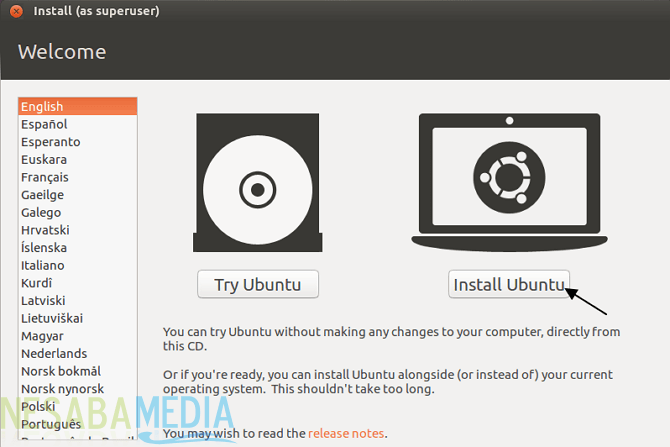
Hei, Sobat Pesat! Kalian penasaran dengan dunia open-source dan ingin mencoba sistem operasi (OS) yang terkenal dan mudah digunakan? Nah, Linux Ubuntu bisa jadi jawabannya. Artikel ini akan membahas cara instal Linux Ubuntu dengan flashdisk, panduan lengkap agar kalian dapat terjun ke dunia Ubuntu dengan nyaman.
Sebelum kita mulai, pastikan dulu kalian punya:
- Komputer: Laptop atau desktop yang bisa digunakan.
- Flashdisk: Minimal 8 GB kapasitasnya. Flashdisk ini akan digunakan sebagai media instalasi.
- Software: Pemasang ISO seperti Unetbootin atau Rufus.
- koneksi internet: Sebaiknya stabil, meskipun instalasi Ubuntu bisa dilakukan secara offline.
Yang perlu Kamu Persiapkan:
- Unduh Image Ubuntu: Pergi ke website resmi Ubuntu (ubuntu.com) dan download versi terbaru desktop Ubuntu sesuai kebutuhan kalian. Pilihlah versi Regular release untuk pengalaman stabil, atau LTS release untuk versi yang lebih tahan lama.
- Buat Flashdisk Instalasi: Gunakan software yang sudah dijelaskan (Unetbootin atau Rufus) untuk men-transfer image Ubuntu ke flashdisk. Pastikan format flashdisknya NTFS atau FAT32.

Langkah-langkah Instalasi:
1. Masukkan Flashdisk dan Reboot: Setelah download dan proses pembuatan flashdisk selesai, masukkan flashdisk ke komputer yang akan kalian instal. Reboot komputer.

2. Jalankan Mode Boot dari Flashdisk:
Saat komputer reboot, biasanya akan muncul pilihan boot device. Gunakan tombol yang disediakan (biasanya F2, F10, F12, atau Del) untuk memilih flashdisk sebagai media boot.
3. Pilih Bahasa dan Layout Keyboard: Sesuaikan pengaturan bahasa dan layout keyboard sesuai keinginan kalian. 4. Memulai Proses Instalasi: Setelah kamu memilih bahasa dan layout keyboard, sekarang akan muncul menu instalasi Ubuntu. Pilih "Install Ubuntu" untuk memulai proses. 5. Pilih Jenis Iklan: Ubuntu menyediakan pilihan untuk menampilkan atau menyembunyikan iklan. Pilih sesuai keinginan kalian.

6. Pilih Metode Instalasi: Klik "Install Ubuntu alongside Windows" untuk menginstal Ubuntu bersama Windows. Jika ingin mengganti seluruh sistem operasi dengan Ubuntu, pilih "Erase disk and install Ubuntu".
-
Menggunakan Metode Install alongside Windows:
- Pilih partisi yang berisi Windows dan klik "Continue".
- Ubuntu akan secara otomatis mengalokasikan ruang untuk instalasi sendiri.
-
Menggunakan Metode Erase disk and install Ubuntu:
- Pastikan semua data penting sudah dibackup!
- Pilih disk yang ingin kalian format dan klik "Continue".
7. Buat Akun Pengguna: Masukkan nama pengguna, password, dan informasi lain yang diminta. 8. Tunggu Proses Pindah Data: Proses instalasi akan dimulai dan Ubuntu akan mentransfer data ke partisi baru. Proses ini bisa memakan waktu beberapa menit hingga satu jam tergantung spesifikasi komputer dan ukuran partisi. 9. Reboot Komputer: Setelah proses instalasi selesai, Ubuntu akan meminta kalian untuk reboot komputer.
Setelah Instalasi Berhasil:
Selamat! Kalian telah berhasil menginstall Linux Ubuntu pada komputer kalian. Saat komputer reboot, kalian akan langsung masuk ke tampilan desktop Ubuntu.
Tips Tambahan:
- Untuk menginstal aplikasi, gunakan Ubuntu Software Centre yang tersedia di menu aplikasi.
- Jika kamu memiliki masalah, jangan ragu untuk mencari bantuan di forum resmi Ubuntu atau situs web komunitas.
FAQ:
- Apakah saya harus menghapus data pada komputer saya jika menginstall Ubuntu?
Tidak wajib. Jika memilih metode "Install Ubuntu alongside Windows", Ubuntu akan menginstal di partisi terpisah, sehingga data di Windows aman.
- Apakah Ubuntu gratis untuk digunakan?
Ya, Ubuntu adalah sistem operasi open-source dan gratis untuk diunduh dan digunakan.
- Bagaimana cara mengakses internet setelah menginstall Ubuntu?
Ubuntu biasanya akan mendeteksi jaringan WiFi secara otomatis. jika tidak, pilih jaringan yang ingin kalian gunakan dan masukkan kata sandi.
- Bagaimana cara pembaruan Ubuntu?
Ubuntu akan otomatis memberi tahu kalian jika ada pembaruan tersedia. Ikuti petunjuk di layar untuk memperbarui Ubuntu.
- Apakah Ubuntu kompatibel dengan semua perangkat keras?
Kebanyakan perangkat keras adalah kompatibel dengan Ubuntu. Namun, beberapa driver khusus mungkin perlu diinstal secara manual.
Linux Ubuntu adalah sistem operasi yang ramah pengguna, stabil, dan penuh fitur. Dengan mengikuti panduan ini, kalian dapat dengan mudah menginstal Ubuntu pada komputer dan menikmati pengalaman sistem operasi yang baru dan menarik. Selamat menjalankan Ubuntu!




Tidak ada komentar
Posting Komentar